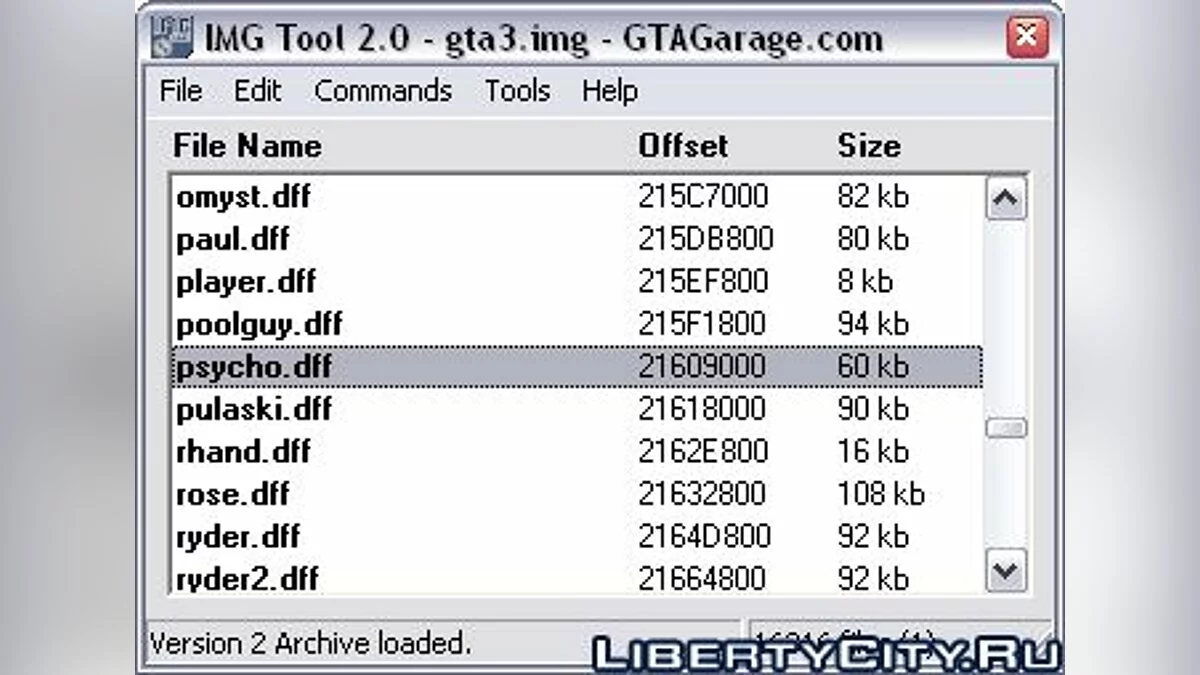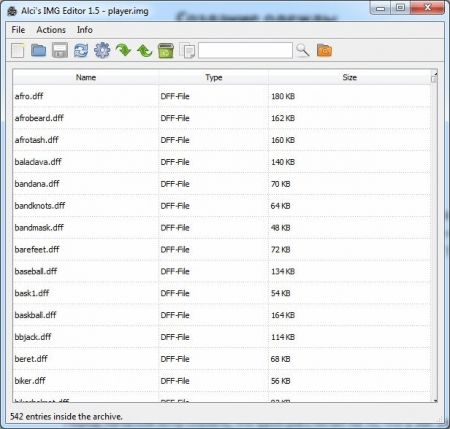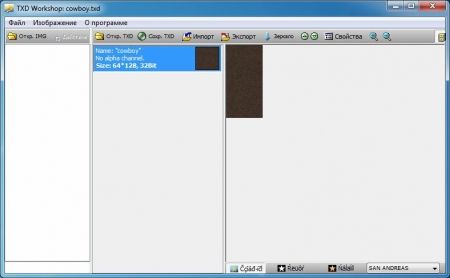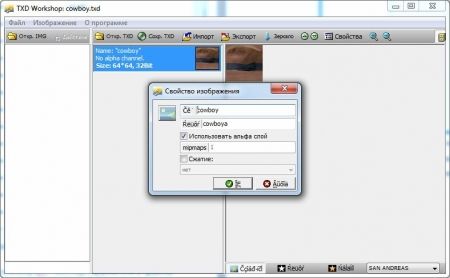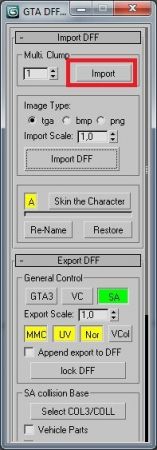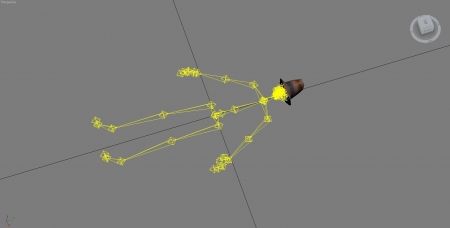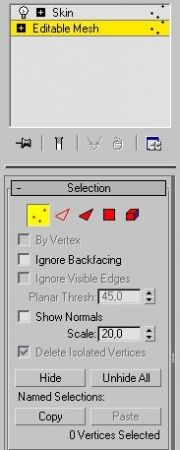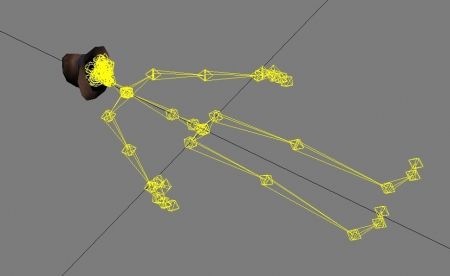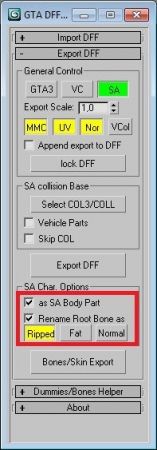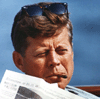Создание одежды для GTA San Andreas
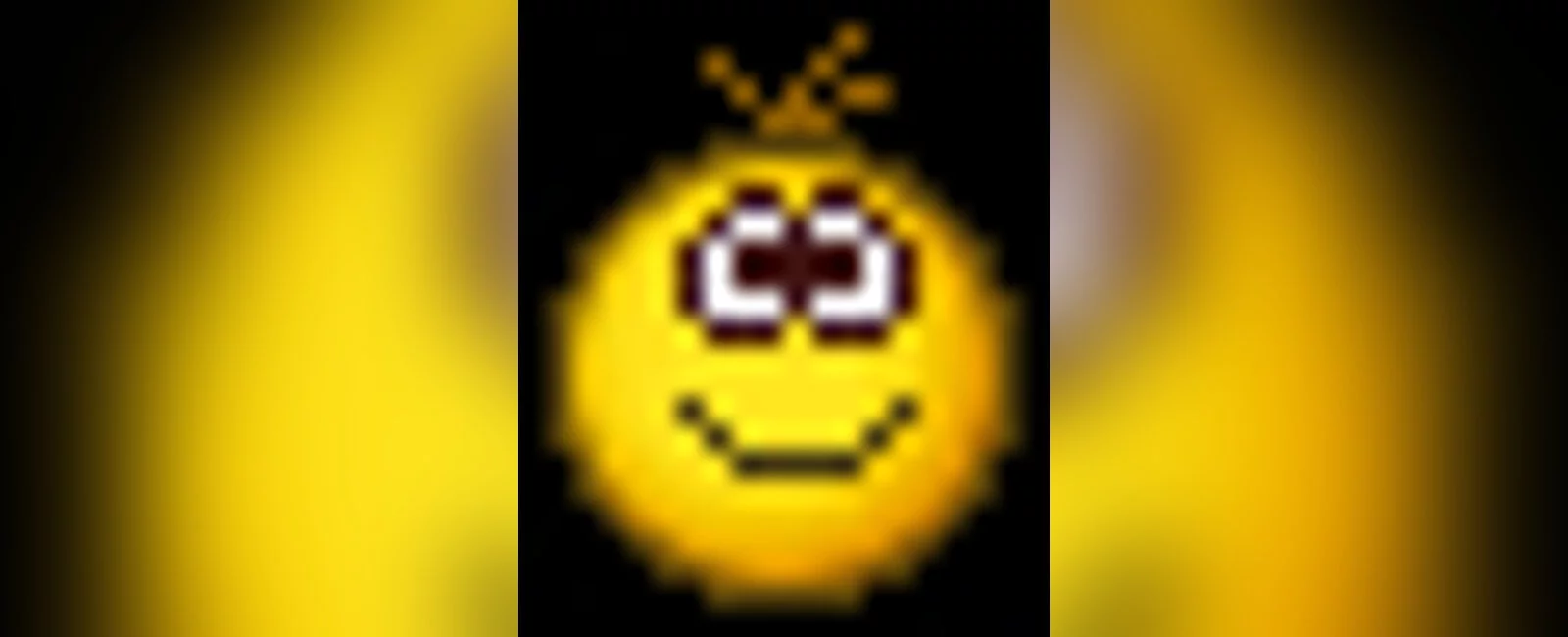
Всем привет, с вами Alexey1999. Сегодня я расскажу вам как сделать одежду для главного героя в GTA San Andreas. При этом мы будем менять не только текстуру одежды, но и её модель! Вы наверняка облазили весь интернет в поиске такого урока. Так вот, вам повезло
Содержание урока:
1) Программы
2) Ищем заменяемую одежду
3) Работа с моделью
4) Завершение и конвертация
Программы
1) 3D Max
2) Kam’s Skripts
3) Alchis IMG Editor
4) TXD Workshop
Ищем заменяемую модель
Перед началом хочу сказать, что урок рассчитан на то, что у вас уже есть модель одежды и её текстуры, у меня лично модель шляпы из Mafia:
Еще надо, чтобы на модели была только одна текстура, иначе игра будет просто вылетать.
Итак, когда у нас есть модель новой одежды, начнем искать модель и текстуры, которые мы заменим… Открываем программу Alchis IMG Editor и жмем там Open (![]() ) Далее ищем в нашей папке с игрой player.img, открываем… Там мы увидим много файлов, это все части нашего ГГ СиДжея:
) Далее ищем в нашей папке с игрой player.img, открываем… Там мы увидим много файлов, это все части нашего ГГ СиДжея:
Я выберу файлы: cowboy.txd и cowboy.dff. Экспортируем эти 2 файла кнопкой Export (![]() ). Далее можно закрыть Alchis IMG Editor. Теперь для начала заменим текстуру. Открываем наш cowboy.txd с помощью программы TXD Workshop. Вот наша текстура:
). Далее можно закрыть Alchis IMG Editor. Теперь для начала заменим текстуру. Открываем наш cowboy.txd с помощью программы TXD Workshop. Вот наша текстура:
Теперь жмем на текстуру и потом на импорт. Ищем нашу новую текстуру и выбираем её. Наша текстура заменилась, но название тоже нужно заменить. Жмем на текстуру в списке 2 раза и открывается окошко настройки:
Теперь в первой строчке пишем название текстуры, у меня это bd981b72. На 2 строчке пишем то-же самое, только в конце добавляем английскую букву a. Жмем ОК. Теперь сохраняем файл и закрываем программу. Теперь нам нужно конвертировать саму модель.
Работа с моделью
Итак, открываем 3D Max, импортируем нашу будущую шляпку и импортируем модель одежды с помощью установленного Kama Skript. Для начала нажмем на DFF IO, открываем заголовок Import, жмем А и Import. Ищем Нашу модель cowboy.dff и импортируем её. Вылезет предупреждение:
Жмем ОК. Вверху окна DFF IO появится кнопка Import. Жмем на неё:
Появляется скелет и старая шляпа:
Теперь жмем на старую шляпу ПКМ (Правой Кнопкой Мыши) и выбираем Hide Selection. Теперь с помощью инструментов ![]() подгоняем новую шляпу под скелет на голову. Вот что получилось:
подгоняем новую шляпу под скелет на голову. Вот что получилось:
Теперь жмем на поле ПКМ и выбираем Unhide All и снова появляется старая шляпа. Подгоняем новую шляпу под старую. Когда мы все подогнали, выделяем старую шляпу и справа на панели в заголовке Editable Mesh выбираем Vertex:
Выделяем всю шляпу (Ctrl+A) и на той-же панели справа жмем на Attach и жмем 1 раз на новую шляпу. В появившемся окне жмем ОК. После этого удаляем выделенные вертексы, нажав на Delete.
Как видим, осталась только наша шляпа. Теперь надо конвертировать её в игру.
Завершение и конвертация
Открываем DFF IO, выделяем шляпу, настраиваем все также, как и на скриншоте:
Теперь просто жмем Bones/Skin Export и заменяем нашу старую шляпу новой и подтверждаем замену. Идем далее… Теперь нам нужно поставить галочку на Append export to DFF в самом начале окошка. В отделе SA Char. Options выбираем Fat, снова жмем Bones/Skin Export. То-же самое делаем снова, только вместо Fat ставим Normal. Все, наша шляпа готова! Можем проверять в игре:
Как вы заметили, на шляпе баг: она вытянута. Это из-за того, что я плохо подогнал её. Но ничего! Если посидеть над этим подольше, можно сделать очень хорошую одежду. С вами был Alexey1999, пока! Ждите новых уроков! Так же вы можете заказать уроки у меня через скайп: alexey199958. Видеоуроки делаю платно.
Рекомендуемые файлы
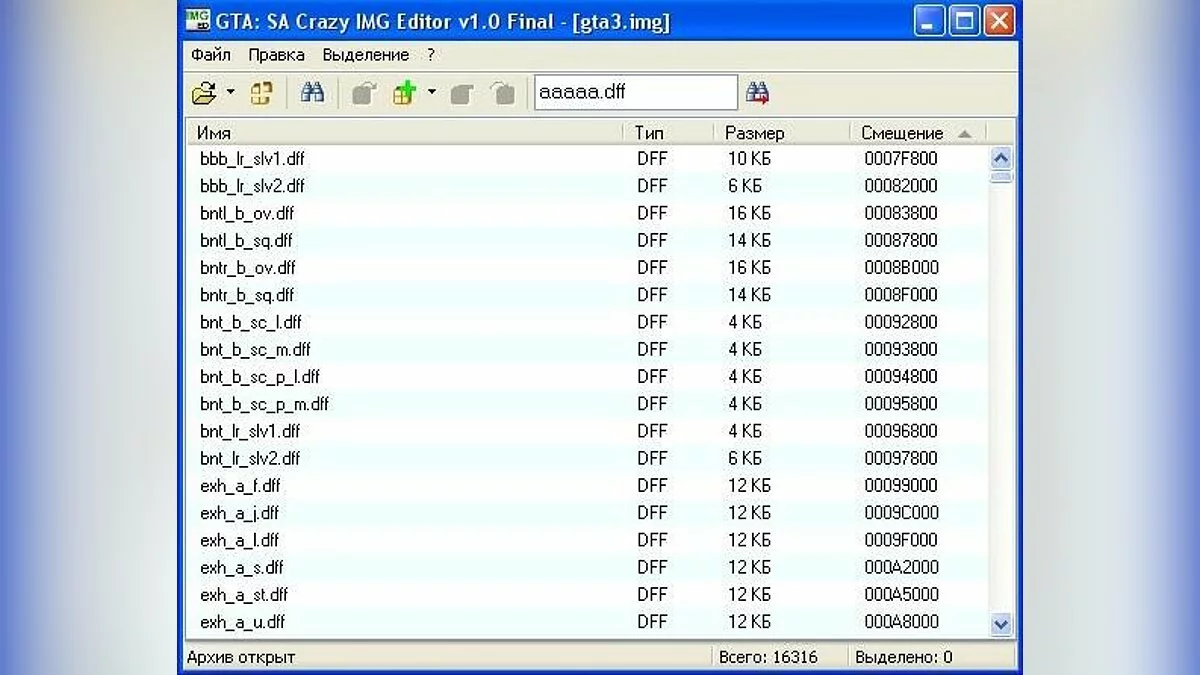
GTA-SA Crazy IMG Editor

Русификатор Smarter's Localization v2.0
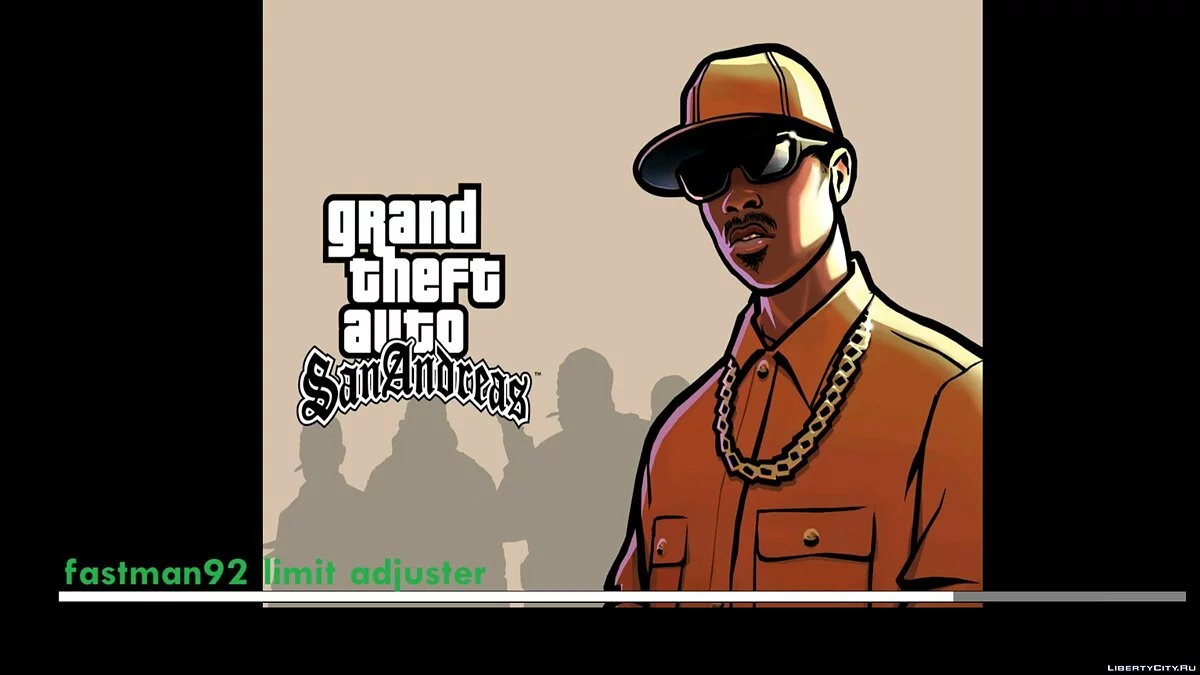
GTA SA 2.00 +ANDROID 11 FIX + FLM 6.0
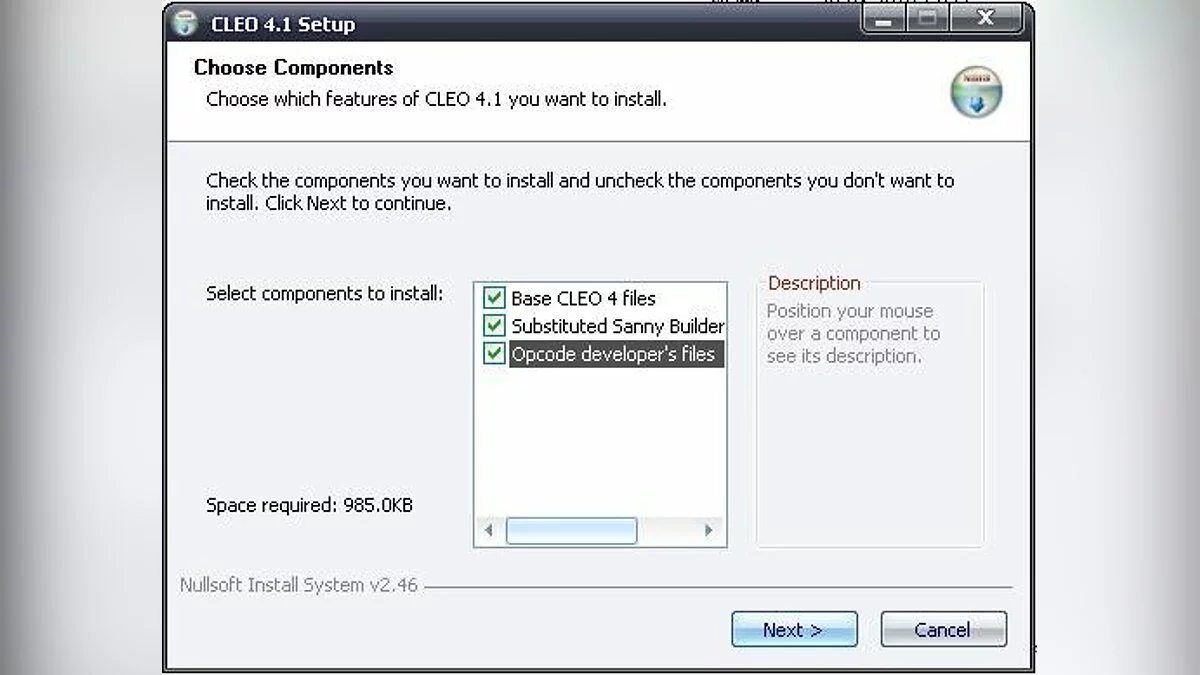
CLEO 4

Вид от первого лица v3.0 (by BoPoH)
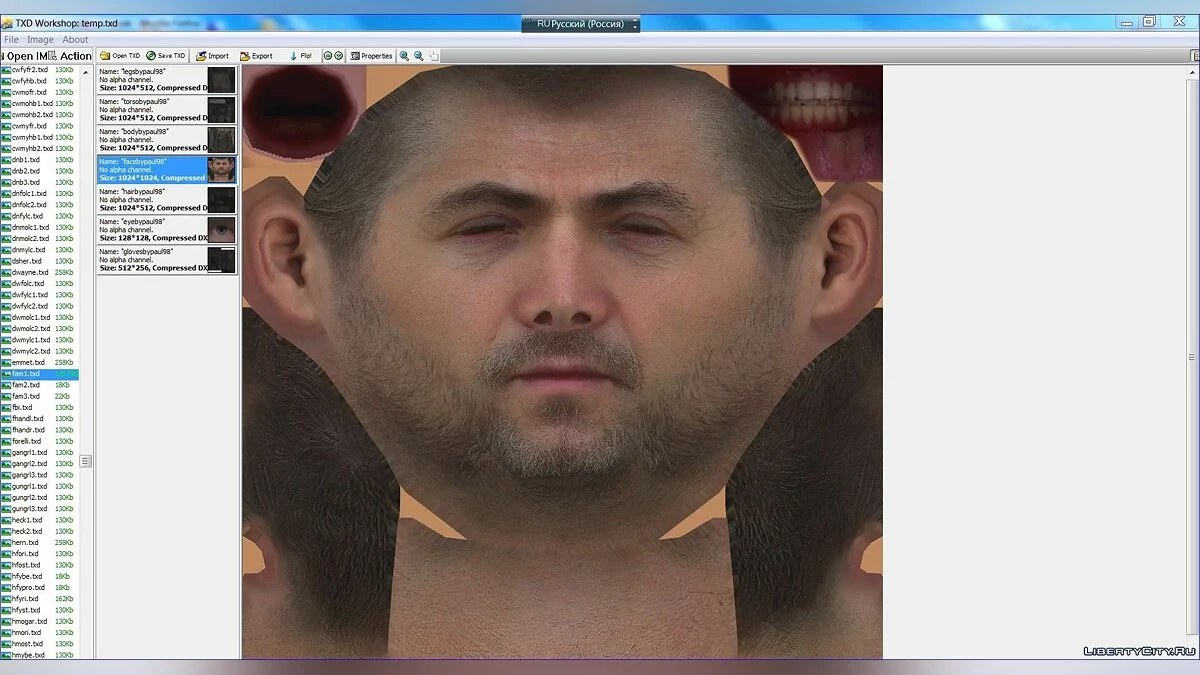
TXD Workshop 5.0

Сохранение gta sa на 100%

Gta_sa.exe v 1.0 us

GTA Garage Mod Manager 2.3C

CLEO GTA SA 2.0 без Root прав
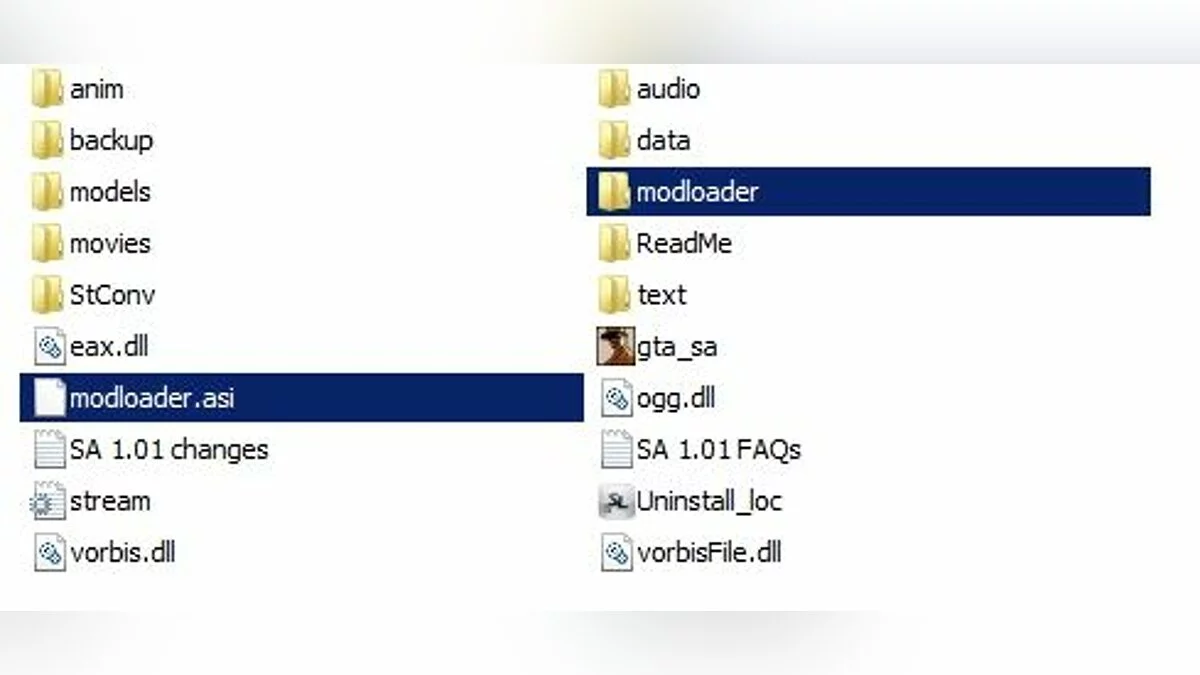
Mod Loader
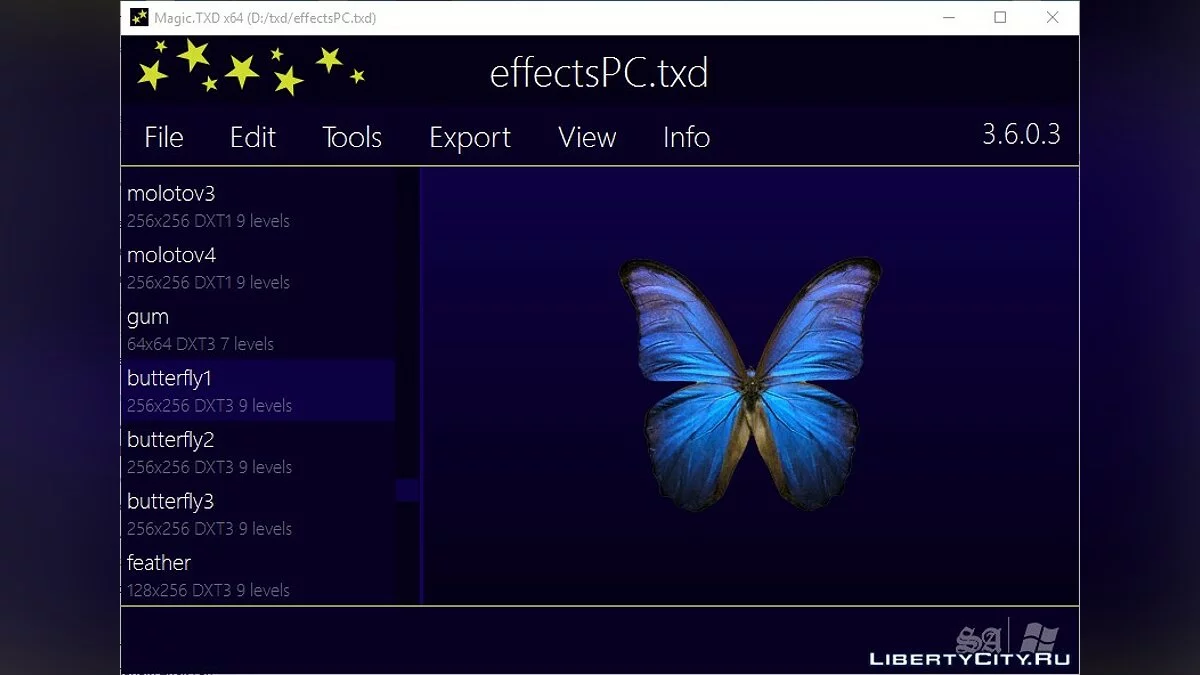
Magic.TXD 1.0 (Редактор TXD-архивов RenderWare)
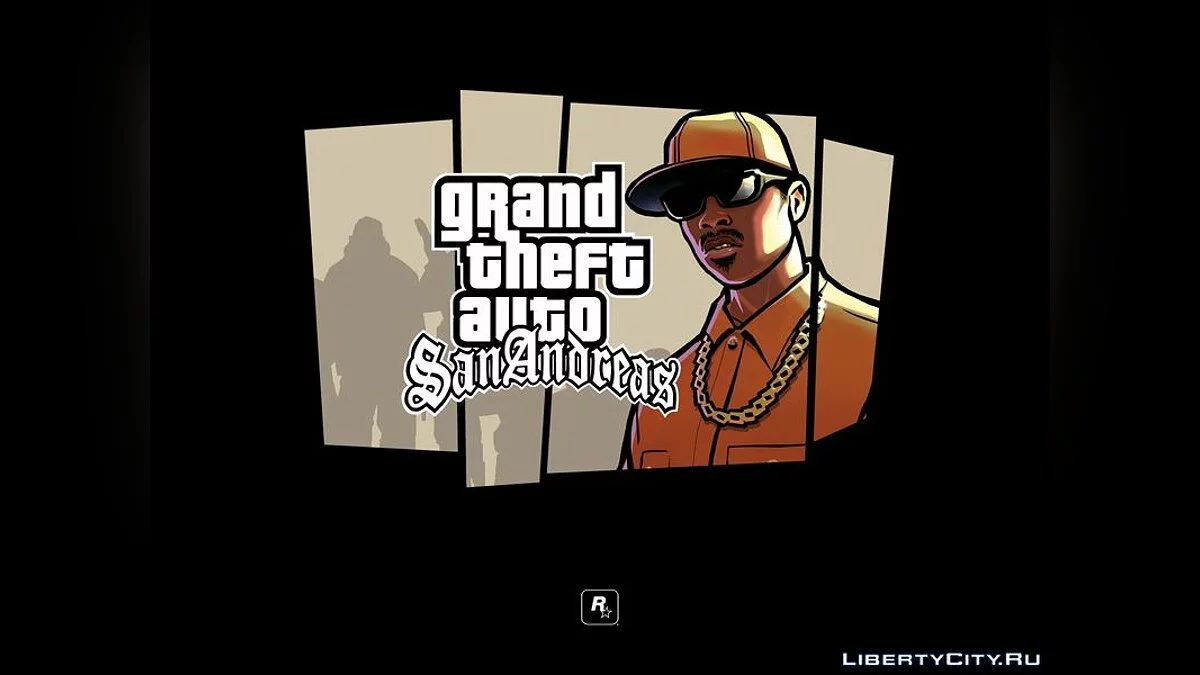
Библиотека CLEO 4 (4.3.16)
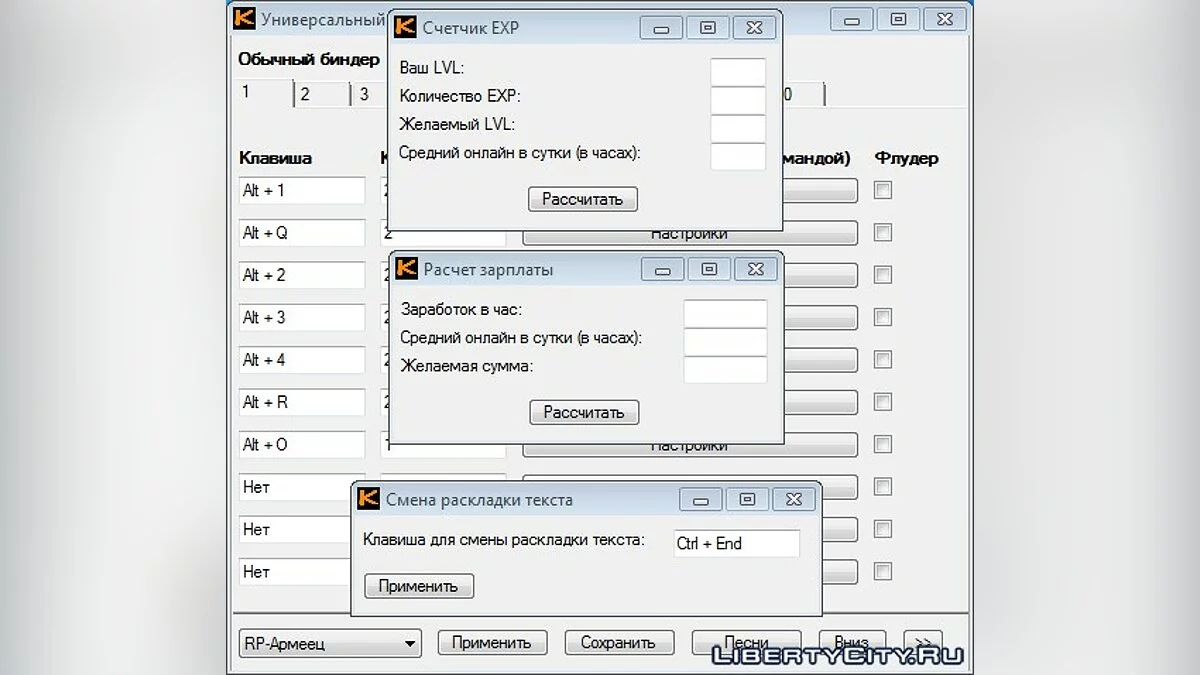
Универсальный биндер 2.3 by Квас